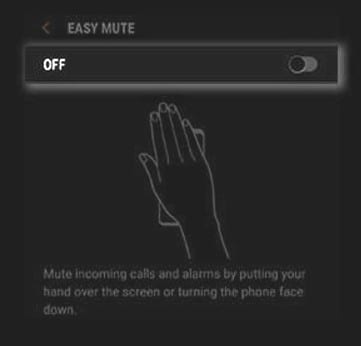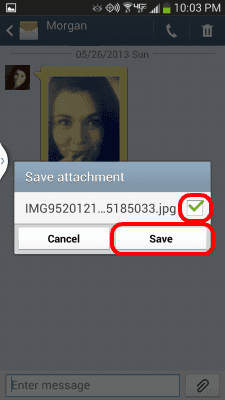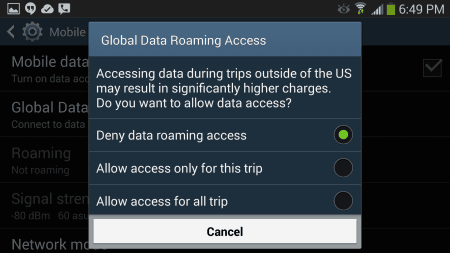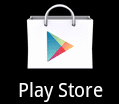Galaxy Note8/S8: 앱 아이콘이 사라짐

Samsung Galaxy Note8 또는 S8 스마트폰에 앱 아이콘이 없는 경우 따라야 할 자습서입니다.

Samsung Galaxy S8 스마트폰을 TV에 연결하고 더 큰 화면에서 동영상을 볼 수 있습니다. 다음 단계를 따르세요.
Miracast 어댑터를 구하여 TV의 HDMI 포트와 전원에 연결합니다.
S8에서는 두 손가락으로 화면 상단에서 아래로 스와이프하여 퀵 메뉴를 아래로 스와이프합니다.
왼쪽으로 쓸어넘긴 다음 " Smart View " 를 선택하십시오 .
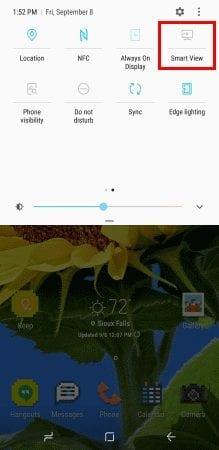
목록에서 Miracast 장치를 선택하면 TV에 미러링됩니다.
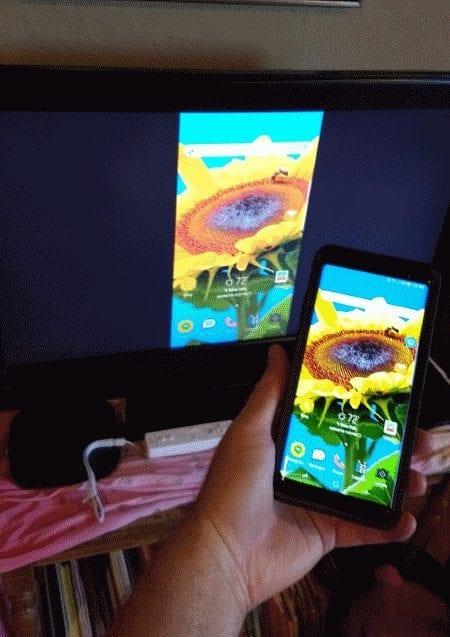
또는 장치를 구입하십시오 .
미러링을 활성화합니다.
Netflix 및 YouTube와 같은 앱에는 이제 앱 내에서 Chromecast 및 TV로 비디오를 보내는 데 사용할 수 있는 " 전송 "  버튼이 있습니다. 기기의 모든 것을 미러링하려면 화면 상단에서 퀵 메뉴를 아래로 스와이프하고 왼쪽으로 스와이프한 다음 " Smart View " 를 선택합니다 .
버튼이 있습니다. 기기의 모든 것을 미러링하려면 화면 상단에서 퀵 메뉴를 아래로 스와이프하고 왼쪽으로 스와이프한 다음 " Smart View " 를 선택합니다 .
Chromecast를 지원하는 스마트 TV가 없는 경우
구입 하여 TV의 HDMI 포트에 연결할 수 있습니다.
Chromecast와 Galaxy S8이 동일한 Wi-Fi 네트워크에 연결되어 있는지 확인하세요.
Galaxy S8에 Google Home 앱 을 설치 하세요 .
마법사를 따라 TV에 장치를 설정하십시오.
Netflix 및 YouTube와 같은 앱에는 이제 앱 내에서 Chromecast 및 TV로 비디오를 보내는 데 사용할 수 있는 " 전송 "  버튼이 있습니다. 당신이 장치에 미러 모든 것을 원하는 경우, 구글 홈 앱을 열고 선택한 다음 선택 " 화면 전송 / 오디오 "
버튼이 있습니다. 당신이 장치에 미러 모든 것을 원하는 경우, 구글 홈 앱을 열고 선택한 다음 선택 " 화면 전송 / 오디오 "
이 옵션은 최상의 프레임 속도를 제공합니다.
Galaxy S8은 MHL 케이블 연결을 지원합니까?
많은 Samsung Galaxy 이전 제품과 달리 Galaxy S8은 MHL 케이블 연결을 지원하지 않습니다.
Samsung Galaxy Note8 또는 S8 스마트폰에 앱 아이콘이 없는 경우 따라야 할 자습서입니다.
Samsung Galaxy S8 또는 Note8 스마트폰에서 손전등 기능을 활성화하는 방법.
Samsung Galaxy Note8 또는 S8 스마트폰에서 Edge 퀵 메뉴를 켜거나 끄는 방법.
이 간단한 설정으로 카메라 앱이 SD 카드용 Samsung Galaxy S8 또는 Note8의 메모리에 비디오와 사진을 저장할지 여부를 선택하십시오.
PC에서 Samsung Galaxy S6 스마트폰으로 음악 파일을 전송할 수 있는 여러 가지 방법을 보여줍니다.
Samsung Galaxy S8 스마트폰에서 Easy Mute 기능을 사용하는 방법.
Samsung Galaxy S8 및 Note8 헤드셋에서 버튼 및 음성 명령을 사용하는 방법을 알아보세요.
문자 메시지의 이미지를 Samsung Galaxy S8의 메모리에 저장하는 방법.
홈 화면에 액세스할 때마다 단계를 저장하고 가장 많이 사용하는 화면을 Samsung Galaxy S8 스마트폰의 기본 화면으로 설정하세요.
Samsung Galaxy 키보드가 충돌하여 비밀번호를 입력할 수 없고 장치가 잠겨 있는 문제를 해결합니다.
Samsung Galaxy S8 또는 Note 8 스마트폰에서 USB 디버깅 설정을 켜거나 끄는 방법을 보여줍니다.
Samsung Galaxy S8 스마트폰에서 데이터 로밍에 대해 알아야 할 모든 것을 보여줍니다.
Samsung Galaxy S6 스마트폰에서 앱을 다운로드하고 설치할 수 있는 여러 가지 방법을 보여줍니다.
Samsung Galaxy S8 스마트폰에서 앱을 제거하는 세 가지 방법을 보여줍니다.
Samsing Galaxy Note8 또는 Galaxy S8을 컴퓨터에 연결하여 장치 간에 파일을 전송하는 방법을 알아보세요.
Samsung Galaxy S8 또는 Note8 스마트폰에서 백그라운드 데이터 설정을 변경하는 방법.
Samsung Galaxy S8 스마트 폰에서 알람을 설정하는 방법.
Samsung Galaxy S8 스마트폰에서 하드 리셋 또는 소프트 리셋을 수행하는 방법에 대한 자세한 단계.
이 튜토리얼에서는 Samsung Galaxy Note8 또는 S8 스마트폰에서 잘라내기, 복사 및 붙여넣기 방법을 단계별로 설명합니다.
페이스북 스토리는 만드는 재미가 있습니다. 안드로이드 기기와 컴퓨터에서 스토리를 만드는 방법을 소개합니다.
이 튜토리얼을 통해 Google Chrome 및 Mozilla Firefox에서 삽입된 비디오 자동 재생 기능을 비활성화하는 방법을 알아보세요.
삼성 갤럭시 탭 A가 검은 화면에 멈추고 전원이 켜지지 않는 문제를 해결합니다.
아마존 파이어 및 파이어 HD 태블릿에서 음악 및 비디오를 삭제하여 공간을 확보하고, 정리를 하거나 성능을 향상시키는 방법을 지금 읽어보세요.
아마존 파이어 태블릿에서 이메일 계정을 추가하거나 삭제하는 방법을 찾고 계신가요? 우리의 포괄적인 가이드가 단계별로 과정을 안내해 드립니다. 좋아하는 장치에서 이메일 계정을 간편하게 관리하세요. 이 꼭 읽어야 할 튜토리얼을 놓치지 마세요!
안드로이드 기기에서 앱이 시작 시 자동으로 실행되지 않도록 영구적으로 방지하는 두 가지 솔루션을 보여주는 튜토리얼입니다.
이 튜토리얼은 Google 메시징 앱을 사용하여 안드로이드 기기에서 문자 메시지를 전달하는 방법을 보여줍니다.
아마존 파이어에서 구글 크롬을 설치하고 싶으신가요? 킨들 기기에서 APK 파일을 통해 구글 크롬 설치하는 방법을 알아보세요.
안드로이드 OS에서 맞춤법 검사 기능을 사용하거나 비활성화하는 방법.
다른 장치의 충전기를 내 전화기나 태블릿에서 사용할 수 있는지 궁금하신가요? 이 유익한 포스트에는 몇 가지 답변이 있습니다.